Przywróć usunięte wiadomości WhatsApp na Androida
Korzystanie z WhatsApp jest łatwe. Dlatego jest to jedna z najpopularniejszych usług przesyłania wiadomości na świecie. Zdarzają się jednak przypadki utraty wiadomości WhatsApp i ich załączników na telefonie z Androidem z tego czy innego powodu. Niezależnie od tego, czy zgubiłeś je przez przypadkowe usunięcie, czy jakąkolwiek inną metodą, odzyskanie ich jest ważne, zwłaszcza gdy masz ważne informacje na temat wiadomości i nie utworzyłeś jeszcze kopii zapasowej. Jednak odzyskanie ich nie musi być trudne. Tutaj przyjrzymy się, jak odzyskać utracone, usunięte lub bieżące wiadomości, niezależnie od tego, czy używasz urządzenia z Androidem, takiego jak Samsung S21 FE, czy urządzenia z systemem iOS.
Selektywne przywracanie usuniętych wiadomości WhatsApp na Androida.
Aby przywrócić usunięte wiadomości WhatsApp na Androida, będziesz potrzebować DrFoneTool – Odzyskiwanie danych (Android), pierwszego na świecie oprogramowania do odzyskiwania danych Androida.

DrFoneTool – Odzyskiwanie danych Androida(Odzyskiwanie WhatsApp na Androida)
- Odzyskaj dane Androida skanując bezpośrednio swój telefon i tablet z Androidem.
- Podgląd i selektywne odzyskiwanie czego chcesz od swojego telefonu i tabletu z Androidem.
- Obsługuje różne typy plików, w tym wiadomości i kontakty, zdjęcia i filmy, dźwięk, dokumenty i WhatsApp.
- Obsługuje ponad 6000 modeli urządzeń z Androidem i różne systemy operacyjne Android (Samsung, Huawei, OnePlus, Xiaomi itp.).
Jak korzystać z DrFoneTool – Odzyskiwanie danych (Android) w celu odzyskania usuniętych wiadomości WhatsApp
Oto jak korzystać z DrFoneTool do przywracania usuniętych wiadomości.
Krok 1 Uruchom DrFoneTool na komputerze, a następnie podłącz urządzenie z Androidem za pomocą kabli USB.

Krok 2 W następnym oknie wybierz „Wiadomości i załączniki WhatsApp”, aby umożliwić DrFoneTool skanowanie tylko w poszukiwaniu tych plików.

Krok 3 DrFoneTool rozpocznie skanowanie danych telefonu.

Krok 4 Po zeskanowaniu DrFoneTool dla Androida wyświetli wyniki w następnym oknie. Wybierz Wiadomości WhatsApp i załączniki, które chcesz odzyskać, i kliknij „Odzyskaj”. Odzyskasz wszystkie wiadomości i załączniki WhatsApp na swoim komputerze. Teraz Twoje usunięte wiadomości WhatsApp zostały przywrócone na Twoim komputerze.

Polecany artykuł:
Selektywnie bieżące usunięte wiadomości WhatsApp na iPhonie.
Rozwiązaniem jest pierwsze na świecie DrFoneTool – Odzyskiwanie danych (iOS) dla użytkowników iPhone’a.

DrFoneTool – Odzyskiwanie danych (iOS)
Pierwsze na świecie oprogramowanie do odzyskiwania danych z iPhone’a i iPada.
- Odzyskiwanie iPhone datę skanując iPhone’a, wyodrębniając pliki kopii zapasowej iTunes i iCloud.
- Podgląd i selektywne odzyskiwanie co chcesz z kopii zapasowej iPhone’a, iTunes i iCloud.
- Napraw system iOS do normalnego stanu bez utraty danych takie jak tryb odzyskiwania, zamurowany iPhone, biały ekran itp.
- Selektywne tworzenie kopii zapasowych i przywracanie aktualnego WhatsApp rozmowy na urządzeniu z systemem iOS.
- Twórz kopie zapasowe i eksportuj dane urządzenia iOS selektywnie do komputera w zależności od potrzeb.
- W pełni kompatybilny z najnowszymi wersjami iOS i modelami urządzeń iOS.
Jak korzystać z DrFoneTool – Odzyskiwanie danych (iOS), aby przywrócić bieżące wiadomości WhatsApp
Możesz łatwo przywrócić wiadomości WhatsApp na swoim iPhonie, wykonując te bardzo proste kroki.
Krok 1 Uruchom DrFoneTool na swoim komputerze, a następnie podłącz iPhone’a. Domyślnie program powinien rozpoznawać Twoje urządzenie i wyświetlać „Odzyskaj z urządzenia z systemem iOS”.
Krok 2 Kliknij „Rozpocznij skanowanie”, aby umożliwić Dr. Fone przeskanowanie urządzenia. Poczekaj na zakończenie procesu skanowania. Możesz kliknąć „Wstrzymaj”, jeśli w pewnym momencie procesu zobaczysz pliki, których szukasz.

Krok 3 W następnym oknie wybierz pliki wiadomości WhatsApp, które chcesz odzyskać, i kliknij „Odzyskaj”. Wybierz „odzyskaj do urządzenia”, aby przywrócić wiadomości na telefonie.

Selektywne przywracanie wiadomości WhatsApp z kopii zapasowej iCloud.
Możesz także użyć DrFoneTool – Odzyskiwanie danych (iOS) przywrócić wiadomości WhatsApp z kopii zapasowej iCloud. Będziesz potrzebować danych logowania iCloud i DrFoneTool. Oto jak:
Krok 1 Uruchom Wondershare DrFoneTool. Wybierz „Odzyskaj z plików kopii zapasowej iCloud” na górze. Wprowadź swój identyfikator i hasło do konta iCloud, aby zalogować się na swoje konto iCloud.

Krok 2 Po zalogowaniu zobaczysz wszystkie dostępne kopie zapasowe iCloud na swoim koncie. Wybierz najbardziej prawdopodobne, aby zawierać wiadomości, które chcesz przywrócić, i kliknij przycisk „Pobierz”.

Krok 3 W wyskakującym oknie, które się pojawi, zostaniesz poproszony o wybranie typów plików, które chcesz pobrać. Wybierz wiadomości WhatsApp i załączniki WhatsApp i kliknij „Dalej”, aby kontynuować.

Krok 4 Proces skanowania zajmie kilka minut. Gdy to zrobisz, będziesz mógł zobaczyć wszystkie wiadomości WhatsApp i ich załączniki. Wybierz te, które chcesz odzyskać, a następnie kliknij „Odzyskaj do komputera”.

Oficjalny sposób przywracania usuniętych wiadomości WhatsApp na iPhone’a i Androida
WhatsApp okazał się głównym źródłem komunikacji dla wielu ludzi na całym świecie. Ponieważ działa w Internecie, wysyłane i odbierane wiadomości mogą być zapisywane przez użytkownika. WhatsApp zwykle prosi użytkowników o tworzenie kopii zapasowych swoich wiadomości na Dysku Google lub iCloud w celu prowadzenia ewidencji. Dlatego, jeśli użytkownik przypadkowo usunie swoje wiadomości WhatsApp, może szybko przywrócić je z dysku kopii zapasowej.
Przywróć usunięte wiadomości WhatsApp na Androida
Mając kopię zapasową na Dysku Google, musisz postępować zgodnie z instrukcjami odzyskiwania usuniętych wiadomości WhatsApp na Androidzie.
Krok 1 Przed przywróceniem wiadomości musisz odinstalować WhatsApp ze swojego urządzenia. Ponownie zainstaluj aplikację ze sklepu Google Play i uruchom aplikację.

Krok 2 Po uruchomieniu WhatsApp na urządzeniu z Androidem musisz zweryfikować swój numer telefonu, aby przejść dalej.
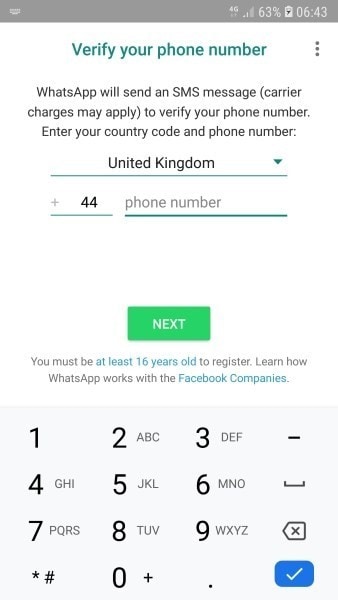
Krok 3 Podczas weryfikacji pojawia się wyskakujące okienko z prośbą o przywrócenie wszystkich czatów na WhatsApp. Stuknij w „Przywróć”, aby wykonać proces. Dotknij „Dalej” i wyświetl wszystkie wiadomości i pliki multimedialne przywrócone w WhatsApp.
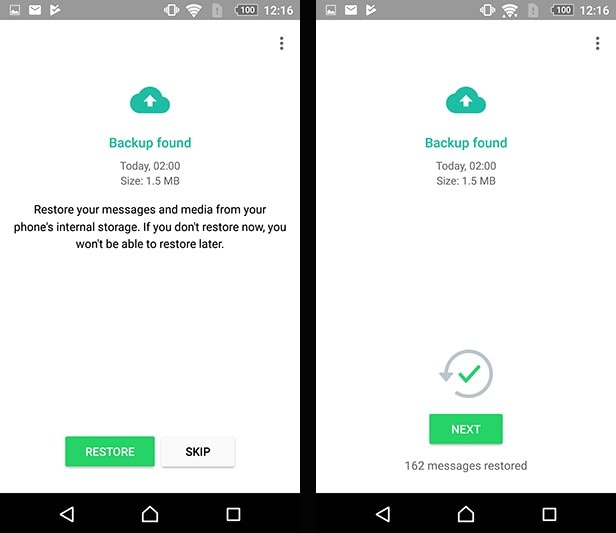
Przywróć usunięte wiadomości WhatsApp na iPhonie
Jeśli jesteś użytkownikiem iPhone’a i napotykasz podobny problem związany z usuniętymi wiadomościami w WhatsApp, musisz wykonać czynności opisane poniżej.
Krok 1 Najpierw musisz otworzyć WhatsApp i przejść do jego „Ustawień”. Otwórz „Ustawienia czatu” z dostępnych opcji i dotknij „Kopia zapasowa czatu”, aby potwierdzić dostępność kopii zapasowej iCloud w całym WhatsApp.
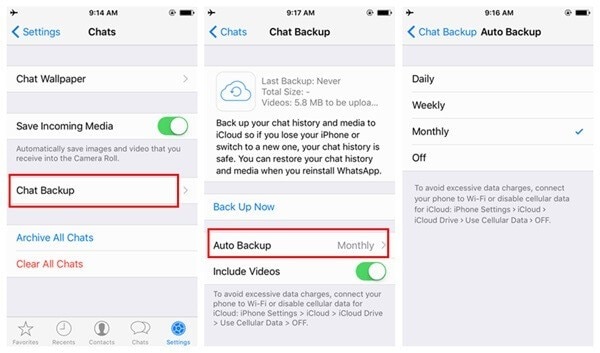
Krok 2 Następnie musisz usunąć i ponownie zainstalować WhatsApp na swoim urządzeniu z iOS.

Krok 3 Uruchom ponownie aplikację i zweryfikuj swój numer telefonu. Postępuj zgodnie z instrukcjami, aby przywrócić historię czatów WhatsApp, dotykając „Przywróć historię czatu”.
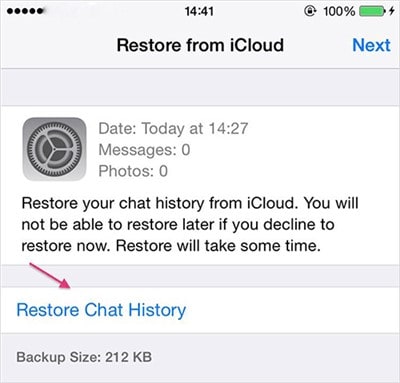
Następnym razem, gdy przypadkowo usuniesz wiadomości z WhatsApp, nie panikuj. Istnieją sposoby na odzyskanie wiadomości. Jak widzieliśmy powyżej, oba Odzyskiwanie danych (Android ) i Odzyskiwanie danych (iOS) sprawić, że odzyskanie wiadomości będzie bardzo łatwe. Należy jednak pamiętać, że posiadanie kopia zapasowa wiadomości WhatsApp to świetny plan tworzenia kopii zapasowych. Wyeliminuje wszystkie gorączkowe zmartwienia, przez które przechodzisz, gdy zdasz sobie sprawę, że zgubiłeś swoje wiadomości.
Ale być może najważniejszą rzeczą do zapamiętania jest to, że powinieneś unikać korzystania z urządzenia, gdy tylko zdasz sobie sprawę, że zgubiłeś swoje wiadomości. Zapobiegnie to zastąpieniu usuniętych wiadomości i ułatwi odzyskiwanie danych iPhone’a i Androida, aby je odzyskać.
Ostatnie Artykuły:

